Cambia el motor de búsqueda por defecto de Chrome, Internet Explorer y Firefox

Los navegadores web modernos tienen configurado un motor de búsqueda por defecto, es decir, el buscador que utilizará de manera predeterminada para realizar cualquier búsqueda que realicemos. Como no podía ser de otra forma, Google Chrome trae configurado el propio motor de búsqueda de Google, mientras que Internet Explorer usa Bing como buscador por defecto. En el caso de Mozilla Firefox, lo normal es que utilice el motor de búsqueda de Yahoo nada más instalarlo.
Sin embargo, puede que el motor de búsqueda por defecto de nuestro navegador no sea de nuestro agrado, pero por suerte, es una configuración que podemos cambiar de forma manual para poder elegir el motor de búsqueda que queramos en cada uno de los navegadores.
Cambiar motor de búsqueda en Google Chrome
Si somos de los que usamos el navegador web de Google y no queremos usar el propio buscador con el que viene configurado por defecto, Google, lo primero que tenemos que hacer para cambiarlo es abrir una nueva ventana de Chrome y desde el menú, acceder a la Configuración.
Una vez hecho esto, buscamos entre las opciones el apartado Buscar y ahí encontraremos un listado desplegable con los diferentes motores de búsqueda para que elijamos el que queramos.
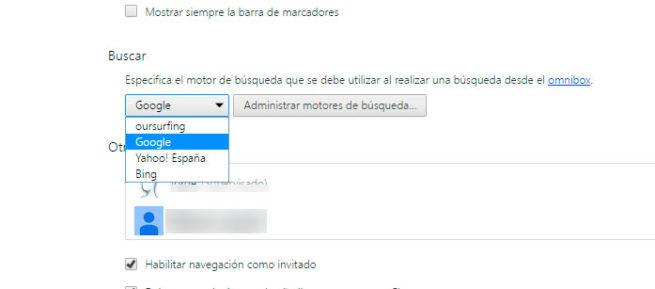
Además, junto a esta lista de motores de búsqueda, encontramos un botón Administrar motores de búsqueda, que nos permite modificar los buscadores del listado para cambiarlos por otros, etc.
Cambiar motor de búsqueda en Mozilla Firefox
En el caso del navegador de Mozilla, para cambiar el motor de búsqueda con el que viene establecido por defecto, tenemos que abrir una ventana de Firefox y desde el menú del navegador acceder a la opciones de configuración.
Desde la ventana que se muestra, en el menú de la izquierda tenemos que seleccionar la opción Buscar y entre las opciones que se muestran en el panel de la derecha encontramos la de elegir el buscador predeterminado.
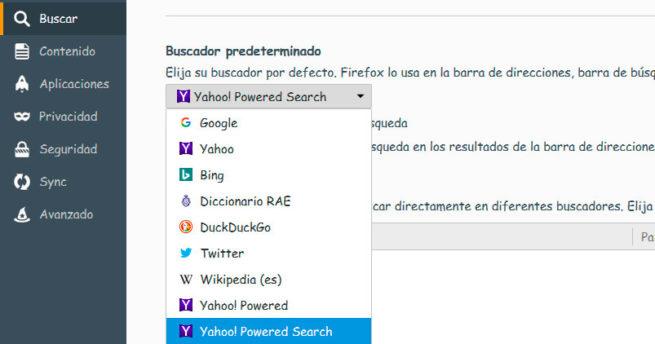
Hacemos clic sobre la lista desplegable y veremos que se nos ofrecen un montón de motores de búsqueda para que establezcamos como predeterminado el que más nos guste. Permite elegir entre Google, Bing, Yahoo, DuckDuckGo, Twitter, etc.
Cambiar motor de búsqueda en Internet Explorer
Para el navegador de Microsoft, lo que tenemos que hacer para cambiar el motor de búsqueda es pinchar sobre la pestaña que aparece junto a la lupa en la barra de direcciones y pulsar sobre el botón Agregar que se muestra en la parte inferior derecha.
Esto nos abrirá una nueva pestaña en el navegador con el listado de extensiones o complementos que podemos añadir al navegador y donde debemos elegir el del motor de búsqueda que queremos utilizar por defecto en I.E.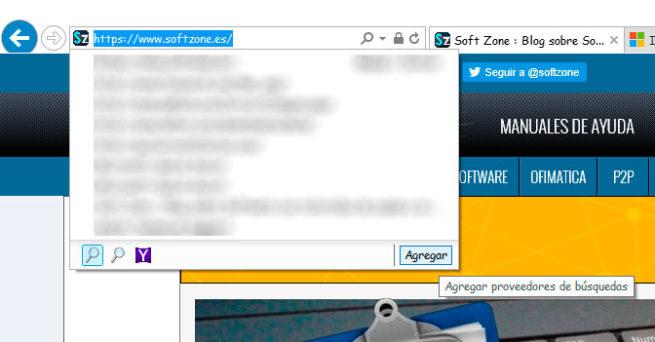
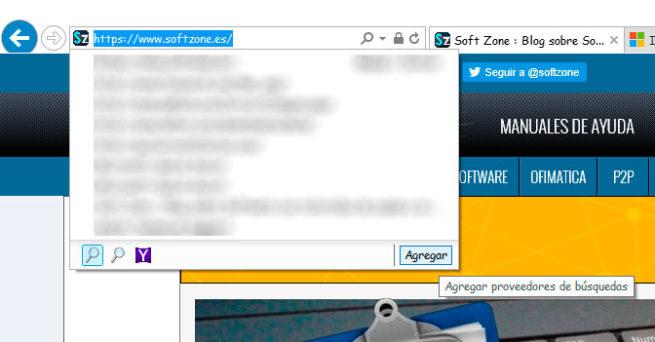
Una vez añadido, al pulsar nuevamente sobre la pestaña de la barra de direcciones nos aparecerá el motor de búsqueda que acabos de instalar en la barra inferior para que lo podamos seleccionar como el predeterminado.
https://www.softzone.es/2017/03/cambia-motor-de-busqueda-defecto-chrome-internet-explorer-firefox/

Comentarios
Publicar un comentario